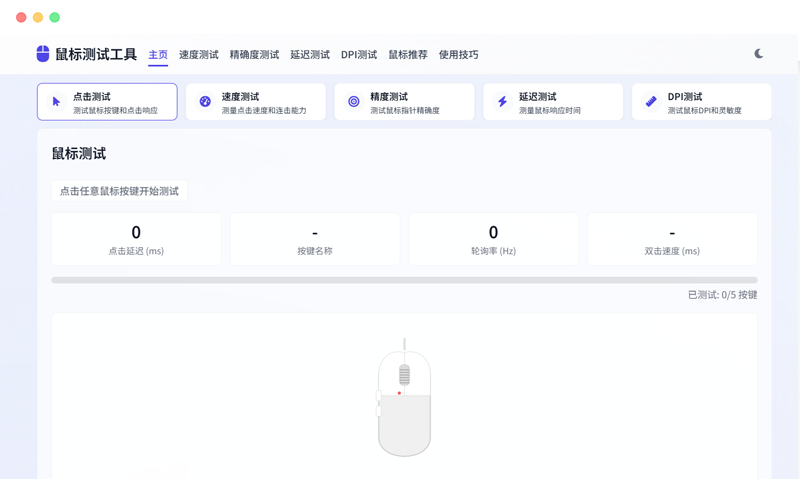MouseTester.cn是一个在线鼠标按键滚轮检测回报率测试工具,提供多种与鼠标相关的实时测试服务,包括点击速度测试、响应延迟检测、DPI精准度测试等。这个网站的出现,为广大电竞玩家、鼠标硬件爱好者、数码测评博主以及对鼠标性能有较高要求的专业用户,提供了一个便捷、高效、零门槛的鼠标检测平台。
点击访问MouseTester官网
MouseTester 网站的最大特色是“即开即用”,无需注册、无需下载任何软件,只需要打开网页,即可直接进行测试。相较于传统需要安装专用软件的方式,这种纯网页端的测试方案更符合当前快节奏的使用场景,也更容易被非技术用户所接受。
从功能角度来看,MouseTester 致力于提供“基础却精确”的测试工具。测试项目覆盖了当前主流鼠标性能评估的各个维度,包括点击速度(CPS)、延迟时间(ms)、滑动速度、精确度、真实 DPI 检测等。无论是希望测试鼠标是否存在硬件缺陷,还是想对比不同型号之间的性能差异,MouseTester 都可以快速提供可视化结果,帮助用户进行判断。
网站整体页面设计极其简洁,仅保留了核心功能板块和数据展示区域,避免了信息冗余和视觉干扰。首页通常会呈现五大测试入口,分别是“点击速度测试”、“延迟检测”、“滑动速度测试”、“DPI 检测”和“精确度追踪”,点击任意功能即可进入测试界面。用户在测试过程中可实时查看数据变化,而测试结束后网站会生成图表或数值报告,用于进一步分析。
在性能表现上,MouseTester 对于设备兼容性处理得较为周到。支持绝大多数现代浏览器(如 Chrome、Edge、Safari、Firefox 等),同时兼容 Windows 与 macOS 系统的常规鼠标设备,也可以兼容部分外接无线鼠标或电竞鼠标。即使是较老型号的设备,在不涉及驱动层高级功能的情况下,MouseTester 也能够提供基础的响应和点击测试支持。
MouseTester 的目标用户群体非常明确,主要面向以下几类人群:
- 电子竞技玩家:他们对鼠标的点击响应、延迟和精准度有极高要求,一个细小的性能差异可能就会影响操作的连贯性与比赛结果。
- 鼠标发烧友与数码评测者:他们经常对多个型号进行横评,需要客观量化的对比数据来佐证主观体验。
- 普通办公用户:当鼠标出现双击、卡顿、光标漂移等问题时,通过 MouseTester 可以快速自检判断是否为硬件故障。
- 专业设计师与创作者:对 DPI 与轨迹控制有精度需求,通过测试可以判断设备是否与自身使用场景匹配。
- 硬件采购人员:在进行鼠标大宗采购前,可以使用 MouseTester 对样品进行测试验证,确保性能达到预期标准。
需要强调的是,MouseTester 不依赖特定品牌,也不为某一类设备“优化”测试结果,其数据输出基于浏览器原生事件和系统调用,理论上不存在人为调节空间,这保证了测试的客观性。正因如此,它逐渐成为国内外一些数码评测网站与视频创作者在进行鼠标横向对比时的常用工具之一。
此外,MouseTester 并未引入冗余广告或弹窗干扰,这一点在如今广告泛滥的网站环境中显得尤为难得。用户可以专注于测试本身,不必担心数据被遮挡或页面性能下降。目前网站所有功能均为免费开放,这也降低了试错成本与使用门槛,是一款面向大众且颇具实用性的垂直测试工具。
鼠标测试工具介绍
MouseTester 提供的测试工具覆盖了鼠标性能评估中最关键的几个维度,操作简单直观,数据反馈清晰且具有实用价值。每一项测试都针对不同的使用场景和功能指标设计,旨在帮助用户精准地识别鼠标的具体性能表现。
点击速度测试(CPS 测试)
CPS(Clicks Per Second,每秒点击次数)测试是 MouseTester 最基础也是最常用的测试功能之一,主要用于评估鼠标点击反应的连贯性与稳定性。用户进入该功能页面后,只需在指定区域连续点击鼠标左键,系统便会自动统计在指定时间(默认5秒、10秒等)内的总点击次数,并计算出每秒点击数。
这个测试特别适合用于以下情况:
- 判断鼠标是否存在卡顿或点击失效的问题;
- 比较不同鼠标在快速连点能力上的差异;
- 检测鼠标在高频点击下是否会出现掉帧、跳点或无响应现象;
- 检验某些鼠标在长时间点击状态下是否具备稳定的点击触发机制。
对于热衷连点技巧(如 PvP 游戏中的“蝶式点击”或“拖拽点击”)的玩家来说,这项测试可直接反馈操作效果,评估是否需要更换为更高响应频率的电竞鼠标。
延迟测试
延迟测试主要用于检测鼠标从“按键触发”到“系统响应”之间的时间间隔。MouseTester 通过监听系统与浏览器响应事件之间的差值,测算出点击延迟,以毫秒(ms)为单位呈现。对于需要精准时机控制的游戏用户或专业绘图人员来说,这项数据极具参考价值。
在该测试中,用户点击页面上的测试按钮,系统会连续记录多次点击延迟,最终展示出平均值、最大值和最小值,帮助用户判断鼠标的整体响应稳定性。
适用场景包括:
- 检测无线鼠标在不同距离、不同电量状态下的响应延迟;
- 对比有线与无线鼠标在操作延迟上的实际差异;
- 判断鼠标是否存在软件层优化不足或硬件触发机制不一致等问题;
- 检查在特定系统、浏览器或驱动环境下,鼠标是否出现“延迟波动”。
值得一提的是,该测试虽无法替代专业延迟测试仪器,但对于绝大多数用户而言,其结果足够参考实际使用体验。
DPI 测试(DPI 真实性检测)
DPI(Dots Per Inch)即鼠标每英寸移动可识别的像素点数,是衡量鼠标灵敏度的关键指标之一。MouseTester 的 DPI 测试工具可以帮助用户检测当前鼠标设置下的真实 DPI,与厂商标称值进行对比。
测试原理主要依赖“已知距离的移动”与“鼠标传感器记录的像素数”之间的比对,用户需要按照页面指引,缓慢平稳地将鼠标从起点移动到终点,系统将记录实际移动数据,并计算出对应的 DPI 数值。
应用价值包括:
- 判断鼠标是否存在“标称 DPI 与实际不符”问题;
- 对比不同 DPI 设置下的准确性;
- 辅助判断某些廉价鼠标是否存在 DPI 浮动严重的问题;
- 用于电竞选手或设计工作者在设定 DPI 习惯时提供参考基线。
值得注意的是,这项测试对用户的操作精度有一定要求,建议多次进行平均判断。
精确度测试
该功能测试的是鼠标在进行缓慢或细微移动时的“跟踪精度”,重点观察鼠标是否会出现“轨迹偏移”、“抖动”或“突变跳跃”等问题。用户只需按照页面指示进行自由移动,系统会绘制鼠标路径图像,方便分析是否存在异常轨迹。
这一工具特别适合:
- 绘图用户或摄影后期工作者,用于判断在细微调整过程中,鼠标能否保持平滑操作;
- 评估高分辨率显示设备下,鼠标是否存在响应浮动问题;
- 检查鼠标传感器质量是否达到设计标准,是否存在校准问题;
- 对激光鼠标与光学鼠标在不同材质鼠标垫上的表现差异进行对比。
测试过程中若发现鼠标轨迹曲线呈现明显“锯齿”或“跳段”,极有可能意味着该鼠标存在内部传感器不稳定或驱动精度不足的问题。
滑动速度测试
滑动速度测试评估的是鼠标在高速或低速移动过程中是否存在“加速度干扰”或“速率偏差”现象。MouseTester 会在用户移动鼠标时自动记录滑动起点与终点之间的距离、速度变化趋势等信息,以图表形式呈现。
这项测试对于FPS游戏玩家尤为重要:
- 在快速扫射或转身动作中,鼠标的实际响应是否能准确还原手部动作轨迹;
- 检查是否存在“加速开启/关闭”功能的隐藏干扰;
- 判断是否在高速度移动下发生数据丢失或识别错误;
- 对比高刷新率鼠标(1000Hz/2000Hz)与普通鼠标在滑动追踪精度方面的差异。
多数高端鼠标在此测试中表现较为稳定,而低价鼠标往往在高速滑动时会出现断帧或路径误差。
以上五项测试构成了 MouseTester 网站的核心功能,覆盖从点击、响应、滑动到跟踪的关键鼠标性能维度。无论你是鼠标的深度用户,还是只是想排查某个使用问题,都可以通过这些测试功能快速得出明确结论。
使用指南
MouseTester 的所有功能都设计得非常直观,即使是不熟悉电脑操作的普通用户,也可以在几分钟内完成各类测试。为了帮助用户获得更准确、更有参考价值的测试结果,以下将针对网站的五大核心测试功能,逐一提供操作步骤、注意事项以及常见问题处理建议。
点击速度测试(CPS)使用指南
步骤说明:
- 打开 MouseTester 网站主页,点击“点击速度测试”。
- 进入测试页面后,界面中央会出现一个提示点击的区域。
- 选择测试时间长度(常见选项有 5 秒、10 秒、15 秒)。
- 将鼠标移动至测试区域,开始快速点击左键。
- 时间结束后,系统会自动统计点击次数并显示 CPS(每秒点击次数)。
注意事项:
- 保持点击节奏自然,避免过度用力造成误触或手部疲劳;
- 如果使用了宏或软件自动点击,将导致测试结果失真,不建议用于性能判断;
- 建议在桌面清洁、稳定的表面上进行测试,以免鼠标滑动影响点击效率。
常见用途与场景:
- 判断鼠标在高频点击下是否会出现连点失效;
- 用于游戏技巧测试(例如 Minecraft、FPS 游戏);
- 对比多个鼠标的触发灵敏度与按键回弹手感。
延迟测试使用指南
步骤说明:
- 在主页中点击“延迟测试”功能。
- 进入后会看到一个标注为“开始测试”或“点击此处”的按钮。
- 使用鼠标点击该按钮,系统会记录每次点击的响应延迟时间。
- 建议重复测试多次(如30次以上),以获得稳定的数据曲线。
- 页面底部会显示平均延迟、最大延迟和最小延迟。
注意事项:
- 关闭后台运行的高负载软件,避免 CPU 使用率过高导致延迟偏高;
- 尽量在固定网络环境下进行测试,无线鼠标建议靠近接收器;
- 使用常用的浏览器(如 Chrome)测试结果会更稳定。
测试建议:
- 建议有线鼠标延迟在 5ms~15ms 之间为正常;
- 无线鼠标由于信号中转,20ms~40ms 也属正常范围,若高于此值应进一步排查电量或干扰问题。
DPI 测试使用指南
步骤说明:
- 从主页点击“DPI 测试”按钮,进入测试界面。
- 根据提示将鼠标从起始点匀速拖动到终点(移动距离应尽量接近标准线段);
- 鼠标移动结束后,系统会显示检测到的实际 DPI 值;
- 可多次测试,并对比 DPI 设置值与检测值之间的偏差。
操作建议:
- 鼠标应稳定、缓慢、匀速移动,避免突然加速或断停;
- 建议使用硬质鼠标垫进行测试,以减少摩擦误差;
- 测试环境的分辨率不影响结果,但建议关闭操作系统中“鼠标增强精度”功能,以确保真实数据。
常见问题:
- DPI 检测值波动较大?可能是鼠标传感器精度不足或操作不稳;
- 检测值远低于设置值?请检查是否有软件覆盖 DPI 设置(如驱动默认配置)。
精确度测试使用指南
步骤说明:
- 点击主页中的“精确度测试”功能,进入轨迹绘图界面。
- 鼠标在页面区域内缓慢移动,进行不规则轨迹绘制(如画圈、弧线、锯齿等);
- 系统将记录轨迹,并实时展示鼠标移动的平滑度与连贯性;
- 移动完成后可清除重测或保存图像用于对比。
操作建议:
- 建议先慢后快、多角度反复绘制轨迹,以便发现异常;
- 在不同材质的鼠标垫(布质、塑料、金属)上测试,查看传感器是否受表面影响;
- 尝试关闭操作系统的“增强精度”设置以观察真实轨迹。
常见现象分析:
- 轨迹断点:可能是鼠标传感器漏报;
- 抖动严重:传感器精度低或表面不平;
- 大角度偏移:鼠标内部陀螺仪或解析算法不稳定。
滑动速度测试使用指南
步骤说明:
- 打开“滑动速度测试”页面;
- 在指定区域,快速或缓慢地滑动鼠标;
- 系统会生成轨迹图,同时记录速度变化数据;
- 数据结果可用图表展示不同时间段的速度峰值、平均速率等。
操作建议:
- 多次测试不同速度下的轨迹,以便获得完整曲线;
- 不同滑动距离、角度可用于观察鼠标在高低速下的回报稳定性;
- 建议关闭所有后台任务,确保系统资源足够以避免卡顿干扰。
测试意义:
- 可检测是否存在鼠标加速度干扰;
- 判断在高速滑动时,传感器是否发生识别丢帧;
- 对比不同回报率设置(125Hz / 500Hz / 1000Hz)的表现差异。
通过上述指南,用户可以在 MouseTester 网站上高效完成针对性测试。对于每一个测试模块,建议不要只依赖一次数据,而是多次采样、取平均值,并结合实际使用体验进行综合判断。
测试结果解读
MouseTester 提供的数据反馈非常直观,但对于非专业用户来说,如何正确解读这些测试结果,了解每一项数值所代表的实际意义,仍然是关键一步。理解测试背后的性能指标,能够帮助用户更准确地判断鼠标的使用状态、性能优劣,甚至决定是否需要更换设备。以下将对每项核心测试的结果进行深入解读。
点击速度测试(CPS)结果解读
核心指标:CPS(每秒点击次数)
点击速度测试的最终结果通常包括:
- 总点击次数;
- 测试持续时间;
- CPS 平均值;
- 点击频率变化图(部分浏览器中可显示曲线)。
怎么判断结果是否正常?
- 一般用户的自然点击速度为 4~6 CPS;
- 熟练的游戏玩家可以达到 8~12 CPS;
- 特殊技巧(如蝶式点击、拖拽点击)可达到 15 CPS 以上;
- 若鼠标在持续点击过程中出现点击“掉帧”或“漏点”,CPS 值会波动明显。
CPS 偏低可能原因:
- 鼠标按键触发机制存在延迟;
- 鼠标硬件老化,点击反馈不灵敏;
- 系统或浏览器反应延迟;
- 使用无线鼠标,信号不稳定。
注意事项:
- CPS 测试不只是看“快”,更重要的是“稳定”;
- 若多次点击中存在明显下滑,说明鼠标按键触发可能存在抖动或回弹迟钝的问题;
- 若结果异常低或为 0,请检查浏览器权限是否禁止了 JS 事件监听。
延迟测试结果解读
核心指标:点击延迟(以毫秒为单位)
测试结果通常包括:
- 每一次点击的延迟数值;
- 最小延迟值;
- 最大延迟值;
- 平均延迟值;
- 数据波动曲线图。
正常范围说明:
- 有线鼠标:5~15ms 属于较正常范围;
- 无线鼠标:15~40ms 较常见;
- 若多次测试中延迟高于 50ms,建议进一步排查鼠标或驱动问题。
异常波动的判断依据:
- 若最大延迟远高于平均值(如平均为 18ms,最大达 90ms),可能存在偶发性丢包;
- 若所有数据值浮动极大(无规律地在 10~100ms 之间跳动),可能说明鼠标无线信号干扰严重;
- 若稳定值偏高,但波动较小,通常为鼠标本身信号延迟偏高,建议更换为低延迟型号。
实用解读建议:
- 平均延迟比最大延迟更具参考价值;
- 使用电池电量低的无线鼠标,延迟可能被放大;
- 不同系统、浏览器处理事件速度不同,建议始终在同一环境中做对比测试。
DPI 检测结果解读
核心指标:实际 DPI 数值
测试结果通常为:
- 系统检测出的当前 DPI;
- 与设置值(如通过驱动调节的默认 DPI)之间的偏差。
理解 DPI 的误差容忍区间:
- 偏差在 ±5% 以内为合理范围;
- 偏差超过 ±10%,可能是传感器校准问题或 DPI 设置未生效;
- 某些廉价鼠标可能宣传 1600DPI,但实测仅 1100~1300,说明参数虚标。
测试结果分析思路:
- 多次测试结果趋于一致,说明鼠标传感器稳定;
- 每次测试结果差异大,说明鼠标 DPI 浮动明显,影响精准度;
- DPI 高不代表更好,建议根据实际应用(办公、游戏、绘图)设定最适合自己的 DPI 数值。
实用经验参考:
- 一般办公推荐 800~1200 DPI;
- 电竞 FPS 游戏推荐 400~800 DPI(结合灵敏度);
- 设计绘图用户可使用 1600~3200 DPI 甚至更高,以减少大幅手部移动。
精确度测试结果解读
核心指标:轨迹稳定性、路径连续性
用户通过鼠标移动所绘制出的轨迹图是此测试的核心结果。轨迹图不提供数值型数据,而是依赖肉眼观察判断。
常见现象解读:
- 轨迹连续光滑:表示鼠标传感器识别精度高,采样率稳定;
- 轨迹锯齿明显:可能是低采样率、信号跳变、表面材质干扰;
- 轨迹突然断裂:可能为传感器丢帧或硬件老化导致;
- 曲线变成直线或方角:极可能是鼠标内部加速度算法强行干预造成,适用于日常办公但不适合精准作业。
如何提升测试结果的准确性:
- 在稳定表面(如硬质鼠标垫)进行测试;
- 尽量使用相同速度绘图,避免人为因素影响;
- 关闭系统“增强指针精度”选项,获得更真实的轨迹表现。
滑动速度测试结果解读
核心指标:移动速度变化曲线、加速度干预情况
此测试通常会显示:
- 鼠标滑动过程中的速度折线图;
- 每段时间内的速度变化值;
- 峰值速度与平均滑动速度。
结果解析方向:
- 速度曲线稳定、连续上升:说明鼠标响应良好,无加速度干扰;
- 曲线跳跃、忽高忽低:可能存在加速度开关未关闭或传感器无法精准读取高速移动;
- 高速滑动时曲线断裂或断点:鼠标数据采样频率不足,导致部分帧被漏报;
- 曲线过早达到平台期:表示鼠标可能内置了速度限制机制,限制最大位移识别速度。
实用价值体现:
- 检查游戏过程中是否因“鼠标加速度”影响精准瞄准;
- 判断当前回报率是否足够支持高速度滑动(建议高刷玩家使用 1000Hz 回报率);
- 对比不同鼠标在高速操作下是否存在识别掉帧或精度下降问题。
MouseTester 提供的测试结果都具有很强的实用导向,只要结合测试目的进行正确理解,用户就可以据此对自己的鼠标进行准确评估、优化设置或作出更换决策。建议用户将多个测试结果结合分析,形成对鼠标性能的全面判断,而不是仅凭某一项结果下结论。